Rumah >Tutorial perisian >Perisian Pejabat >Bagaimana untuk menetapkan jadual Excel untuk dibuka dalam 'mod baca sahaja'?
Bagaimana untuk menetapkan jadual Excel untuk dibuka dalam 'mod baca sahaja'?
- 王林ke hadapan
- 2024-02-18 14:45:061725semak imbas
Ingin menetapkan jadual Excel untuk dibuka dalam "mod baca sahaja"? tiada masalah! Editor PHP Strawberry akan berkongsi dengan anda kaedah yang mudah dan mudah difahami hari ini. Dengan menetapkan fungsi perlindungan fail Excel, ia boleh ditetapkan kepada mod baca sahaja apabila ia dibuka untuk menghalang orang lain daripada mengubah suai dokumen. Seterusnya, mari belajar cara melaksanakan persediaan ini dengan mudah!
Kita boleh menetapkan mod ini melalui kaedah "Simpan Sebagai".
Selepas membuka jadual Excel, klik pilihan [Fail] dalam bar menu, kemudian klik [Simpan Sebagai], dan kemudian pilih laluan simpan di sebelah kanan.
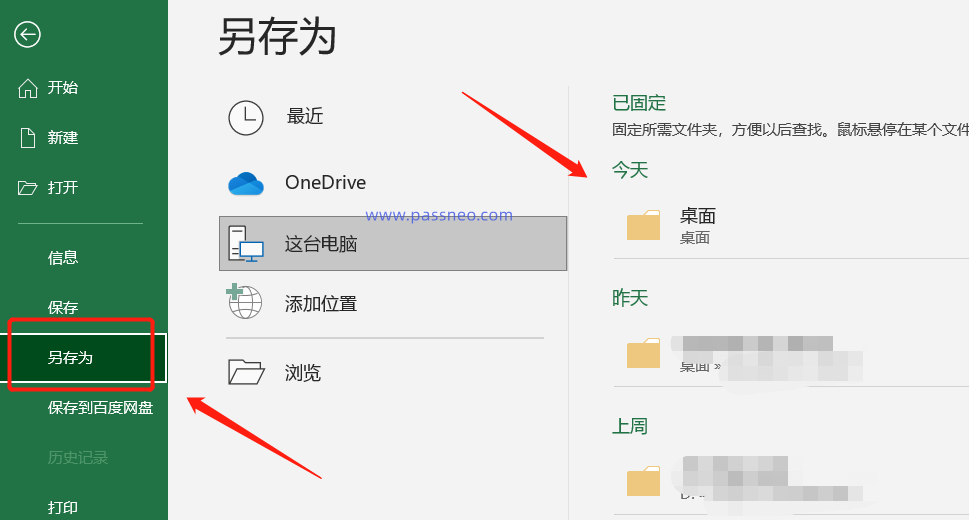
Selepas halaman baharu muncul, klik pilihan [Pilihan Umum] dalam senarai di bawah [Alat] di bahagian bawah sebelah kanan.
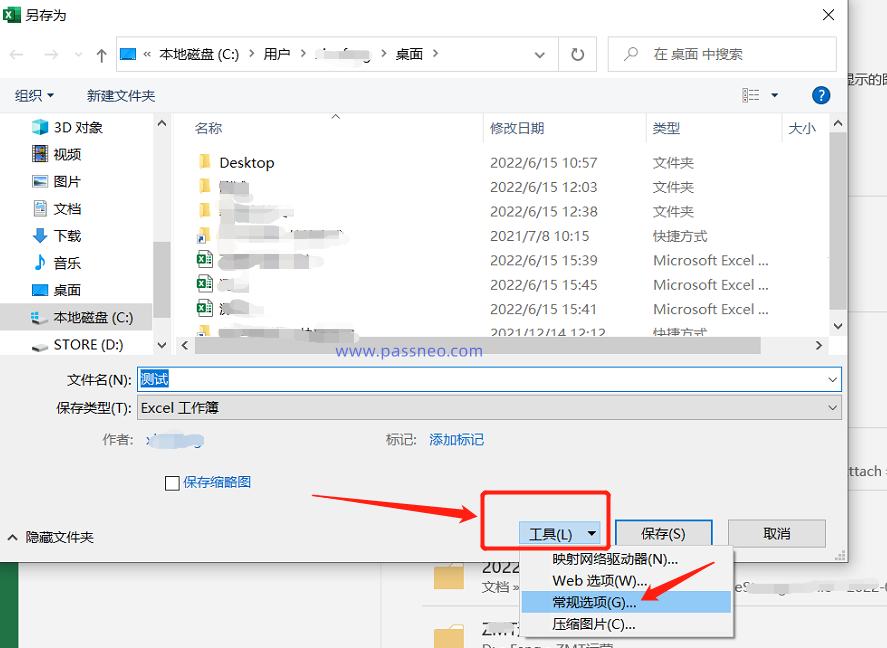
Selepas halaman baharu muncul semula, masukkan kata laluan yang ditetapkan dalam lajur [Modify Permission Password], klik [OK] dan masukkan sekali lagi untuk menyimpan borang. Nama jadual boleh diubah suai dan disimpan sebagai fail baharu; ia juga boleh dibiarkan tidak berubah dan terus menulis ganti jadual Excel asal.
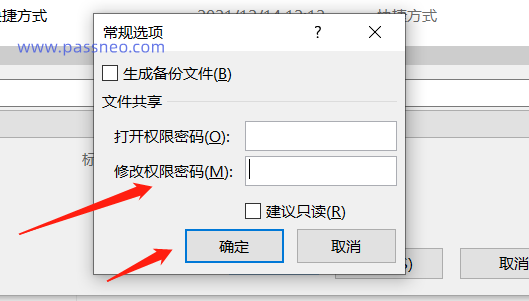
Selepas menetapkan, apabila anda membuka jadual Excel sekali lagi, kotak dialog akan muncul, menggesa anda untuk [sila masukkan kata laluan untuk mendapatkan kebenaran menulis, atau bukanya dalam mod baca sahaja].
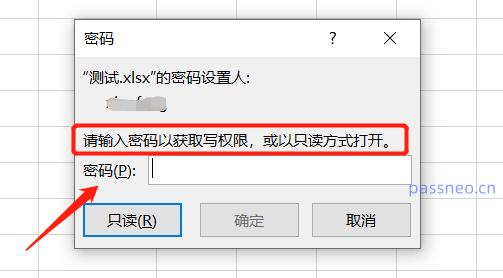
Klik pilihan [Baca sahaja], dan jadual Excel masih boleh dibuka, tetapi jika kandungan diubah suai, kotak dialog akan muncul semasa menutup fail, menggesa [Dokumen dibuka dalam mod baca sahaja tidak boleh disimpan dengan nama fail asal]. Maksudnya, fail asal tidak boleh disimpan, atau nama perlu ditukar dan disimpan sebagai fail baharu Ini boleh menghalang jadual Excel asal daripada diubah suai secara tidak sengaja.
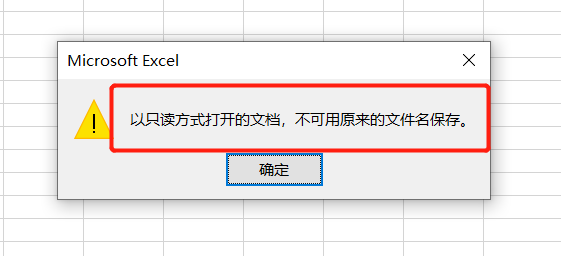
Sudah tentu, jika jadual adalah untuk kegunaan peribadi dan kami tidak mahu menggunakan kaedah "input kata laluan" dan ingin mengelakkan pengubahsuaian yang tidak disengajakan, kami juga boleh menetapkan jadual Excel kepada "mod baca sahaja tanpa kata laluan".
Kaedahnya juga sangat mudah Selepas membuka jadual Excel, klik pilihan [Fail], kemudian klik [Maklumat] - [Lindungi Buku Kerja] - [Sentiasa buka sebagai baca sahaja].
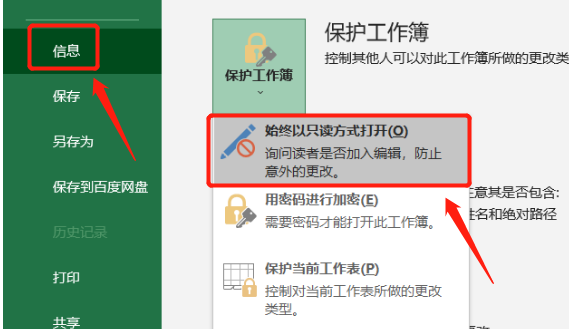
Selepas memilih, tutup dan simpan helaian Excel. Apabila anda membuka borang sekali lagi, kotak dialog akan muncul, menggesa [Adakah anda mahu membukanya dalam mod baca sahaja]? Ya] untuk membukanya dalam "mod baca sahaja".
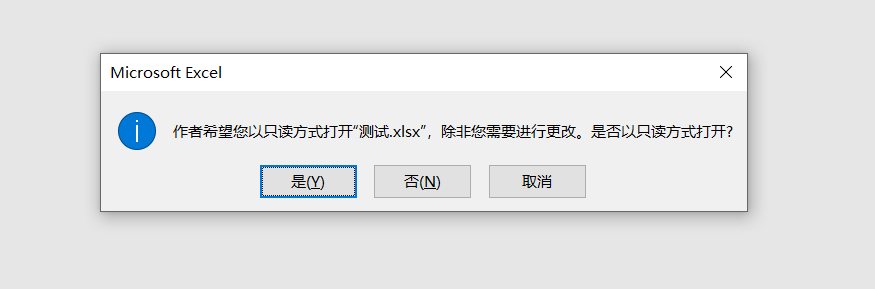
Kedua-dua mod ini juga boleh dibatalkan jika tidak diperlukan kemudian.
Dalam mod pertama, kami hanya perlu menyimpan Excel sebagai fail baharu untuk membatalkan "mod baca sahaja".
Dalam mod kedua, kita perlu membuka jadual Excel Apabila anda melihat gesaan [Sama ada untuk membuka dalam mod baca sahaja], pilih [Tidak], dan kemudian ikuti proses yang ditetapkan, klik [Fail] - [Lindungi Buku Kerja. ] - [ Sentiasa buka dalam mod baca sahaja], tutup dan simpan jadual Excel, dan "mod baca sahaja" jadual akan dikeluarkan.
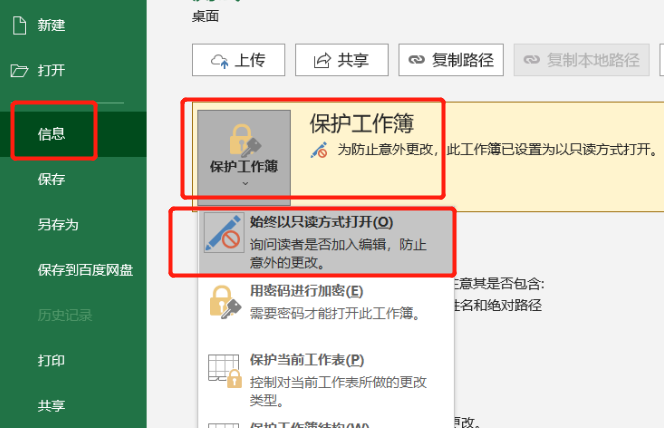
Sudah tentu, kami juga boleh menggunakan alat lain, seperti Alat Pemulihan Kata Laluan Pepsi Niu Excel, yang boleh membatalkan "mod baca sahaja" jadual Excel, dan juga mengalih keluar "mod terhad" dengan kata laluan. kami boleh mengalih keluar "mod baca sahaja" dengan kata laluan "Pengeditan terhad", anda tidak perlu risau walaupun anda terlupa "kata laluan terhad" jadual Excel!
Pilih modul [Unrestriction] dalam alat, dan kemudian import jadual Excel.
Pautan alat: Alat Pemulihan Kata Laluan PepsiNiu Excel
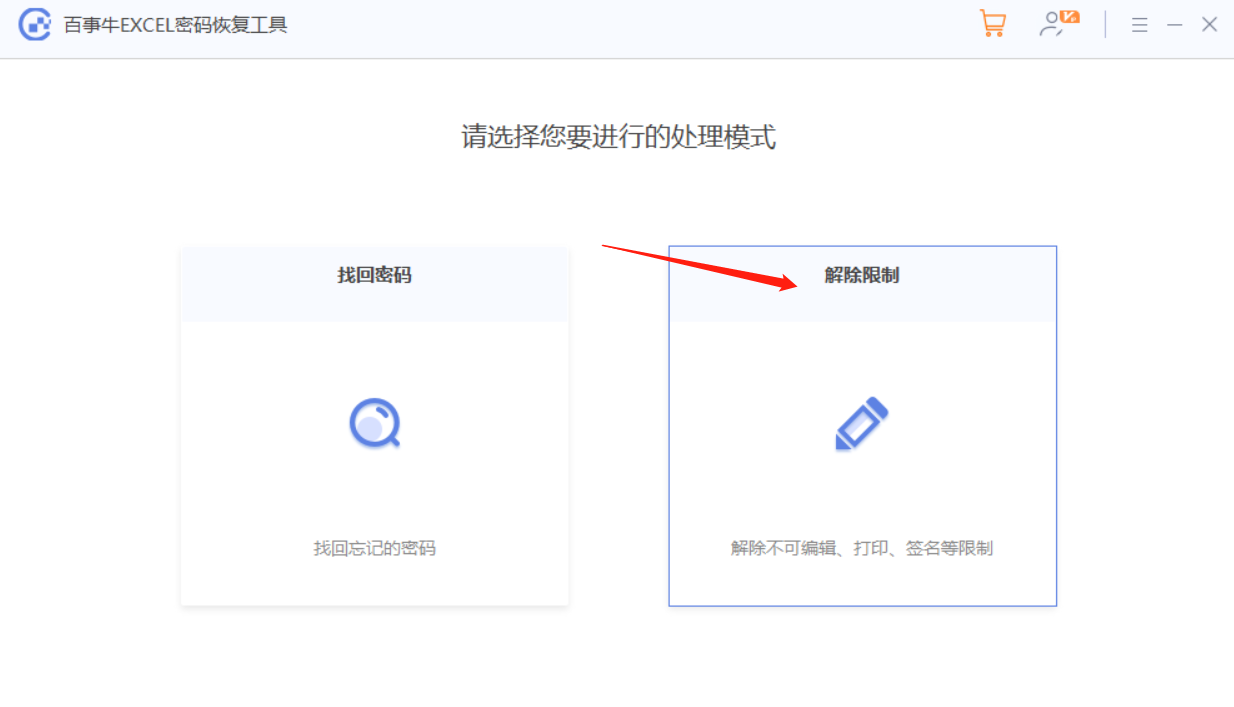
Atas ialah kandungan terperinci Bagaimana untuk menetapkan jadual Excel untuk dibuka dalam 'mod baca sahaja'?. Untuk maklumat lanjut, sila ikut artikel berkaitan lain di laman web China PHP!
Artikel berkaitan
Lihat lagi- Penjelasan terperinci tentang cara membuka dan membaca fail CSV
- Langkah dan langkah berjaga-jaga untuk membuka dan memproses fail format CSV
- Kaedah dan petua untuk membuka fail CSV: Sesuai untuk pelbagai perisian
- Panduan ringkas untuk manipulasi fail CSV
- Belajar untuk membuka dan menggunakan fail CSV dengan betul

